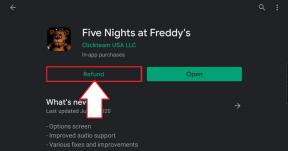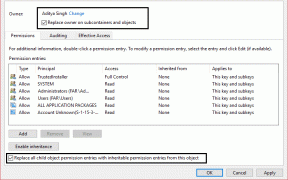Windows 11에서 뚜껑 열기 동작을 변경하는 방법
잡집 / / December 31, 2021
Windows 10에 최신 대기 모드가 도입되면서 사용자는 이제 다양한 옵션을 선택할 수 있습니다. 노트북 덮개를 열거나 닫을 때 발생하는 동작을 결정하는 데 도움이 됩니다. 절전 모드, 최신 대기 모드 또는 최대 절전 모드에서 깨어나는 경우에 따라 다릅니다. Windows 운영 체제가 이 세 가지 상태 중 하나를 종료한 후 사용자는 이전 세션을 재개할 수 있습니다. 또한, 그들은 떠난 지점에서 작업을 수행할 수 있습니다. Windows 11에서 덮개 열기 동작을 변경하는 방법을 알아보려면 아래를 읽으십시오.

내용물
- Windows 11에서 뚜껑 열기 동작을 변경하는 방법
- 프로 팁: Windows 11에서 뚜껑 열기 동작 기능을 활성화하는 방법
Windows 11에서 뚜껑 열기 동작을 변경하는 방법
우리는 또한 당신이 읽을 것을 제안합니다 여기에서 Windows의 배터리 관리에 대한 Microsoft 팁 배터리 수명을 향상시킵니다. Windows 11 노트북에서 덮개를 열 때 일어나는 일을 변경하려면 아래에 언급된 단계를 따르십시오.
1. 클릭 검색 아이콘 및 유형 제어판을 클릭한 다음 열려있는, 보여진 바와 같이.

2. 세트 보기 기준 > 카테고리 그리고 클릭 하드웨어와 사운드, 강조 표시되어 있습니다.
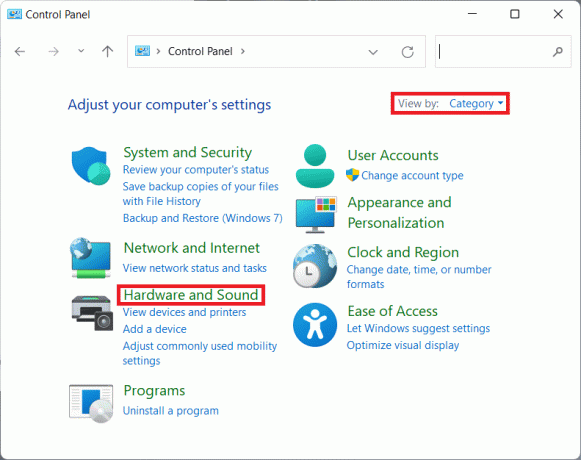
3. 클릭 전원 옵션, 보여진 바와 같이.
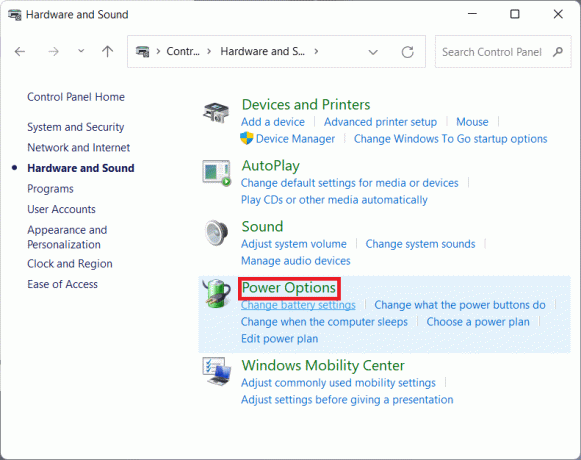
4. 그런 다음 요금제 설정 변경 현재 전원 관리 옵션 옆에 있습니다.
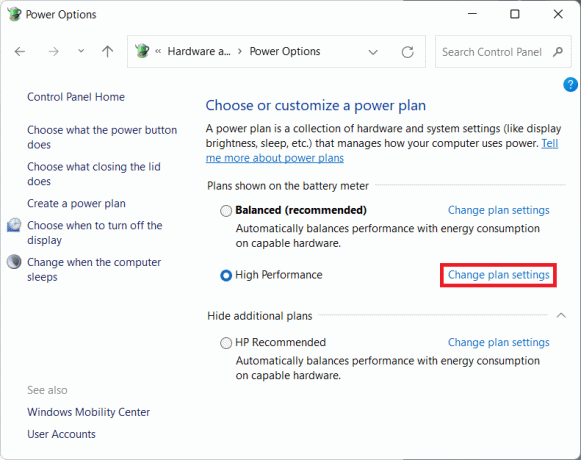
5. 여기를 클릭하십시오. 고급 전원 설정 변경.
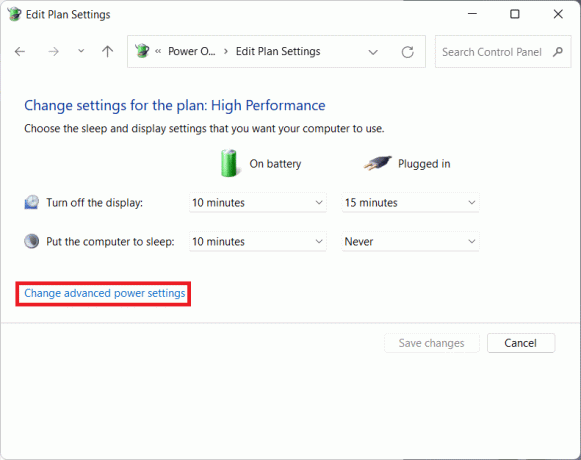
6. 이제 + 아이콘 ~을위한 전원 버튼 및 덮개 그리고 다시 뚜껑 열림 동작 나열된 옵션을 확장합니다.
7. 에서 드롭다운 목록을 사용합니다. 배터리에 그리고 플러그 인 뚜껑을 열었을 때 어떤 동작을 하고 싶은지 선택하세요. 다음 두 가지 옵션 중에서 원하는 대로 선택할 수 있습니다.
- 아무것도하지 마세요: 뚜껑을 열었을 때 아무 작업도 수행되지 않음
- 디스플레이 켜기: 덮개를 열면 Windows가 디스플레이를 켭니다.
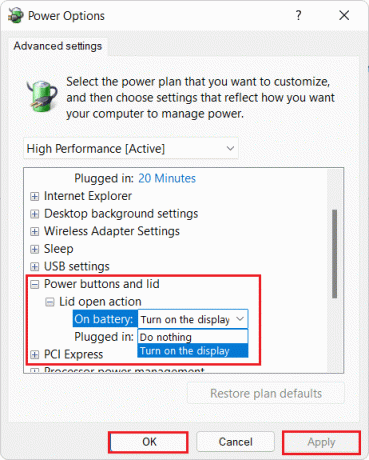
8. 마지막으로 적용 > 확인 변경 사항을 저장합니다.
또한 읽기:Windows 11에서 인덱싱 옵션을 구성하는 방법
프로 팁: Windows 11에서 뚜껑 열기 동작 기능을 활성화하는 방법
많은 사용자가 그러한 옵션을 보지 못했다고 보고했습니다. 따라서 이러한 경우 여기에 설명된 대로 이 기능을 활성화해야 합니다. 기본적으로 다음과 같이 명령 프롬프트에서 간단한 명령을 실행해야 합니다.
1. 클릭 검색 아이콘, 유형 명령즉각적인을 클릭하고 관리자 권한으로 실행 상승된 명령 프롬프트를 시작합니다.

2. 클릭 네 에서 사용자 계정 제어 확인 프롬프트.
3. 주어진 명령을 입력하고 입력하다케이어이 전원 옵션 대화 상자에서 뚜껑 열기 동작 옵션을 활성화하려면:
powercfg -속성 SUB_BUTTONS 99ff10e7-23b1-4c07-a9d1-5c3206d741b4 -ATTRIB_HIDE

메모: 뚜껑 열기 동작에 대한 옵션을 숨기거나 비활성화해야 하는 경우 Windows 11 노트북에서 아래 그림과 같이 다음 명령을 입력하고 입력하다:
powercfg -속성 SUB_BUTTONS 99ff10e7-23b1-4c07-a9d1-5c3206d741b4 +ATTRIB_HIDE

추천:
- Windows 10에서 Outlook 앱이 열리지 않는 문제 수정
- Windows 11에서 최대 절전 모드를 활성화하는 방법
- Windows 11에서 화면 밝기를 변경하는 방법
- 현재 사용 가능한 전원 옵션이 없는 문제 수정
우리는 당신이 이해하기를 바랍니다 어떻게Windows 11에서 덮개 열기 동작 변경 이 기사를 읽은 후. 아래 댓글 상자에 피드백과 질문을 보내고 향후 기사에서 어떤 주제를 탐색해야 하는지 제안할 수 있습니다.